Jak pobierać zdjęcia ze Zdjęć Google na komputer stacjonarny i telefon komórkowy

Czy chcesz pobrać swoje cenne wspomnienia ze Zdjęć Google? Oto jak łatwo pobierać zdjęcia ze Zdjęć Google.

Jeśli Twoją główną aplikacją do przesyłania wiadomości jest WhatsApp, istnieje duża szansa, że otrzymasz dużo zdjęć i filmów. Możesz spróbować ręcznie pobrać pliki, aby pobierać tylko te, które chcesz, ale zwykle potrzebne pliki zajmują zbyt dużo miejsca na urządzeniu z Androidem. Możesz ręcznie przesłać swoje filmy i zdjęcia. Mimo to ryzykujesz, że nie będziesz mieć wystarczająco dużo czasu na ich kopię zapasową, a następnie przypadkowo je usuniesz.
Dzięki automatycznemu przesyłaniu plików WhatsApp do Zdjęć Google możesz się zrelaksować i wiedzieć, że jeśli z jakiegoś powodu zresetujesz urządzenie do ustawień fabrycznych, Twoje filmy i zdjęcia są bezpieczne. Proces jest łatwy do wykonania i nie zajmuje dużo czasu. Dobrym pomysłem jest również zapisanie jak największej liczby plików w Zdjęciach Google przed nadejściem czerwca, kiedy usługa przechowywania w chmurze nie będzie całkowicie darmowa. Następnie możesz rozważyć wyeksportowanie Zdjęć Google w inne miejsce.
Aby tworzyć kopie zapasowe zdjęć i filmów z WhatsApp w Zdjęciach Google, musisz zalogować się w Zdjęciach Google na konto Google, które uważasz za swoje podstawowe konto. Po wejściu dotknij swojego zdjęcia profilowego i przejdź do Ustawień zdjęć , a następnie Kopii zapasowej i synchronizacji .
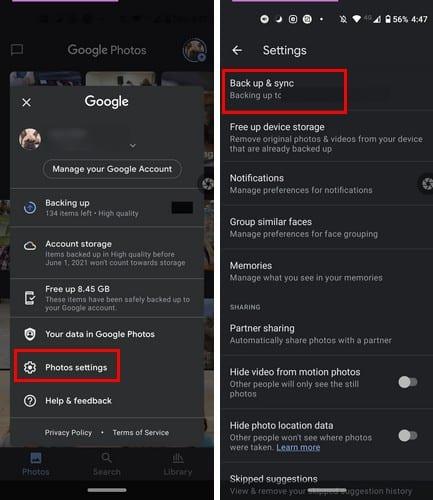
Po przejściu do Kopii zapasowej i synchronizacji włącz opcję o tej nazwie. Ponieważ pobierasz multimedia z WhatsApp na telefon, możesz je zapisać w Zdjęciach Google, włączając tę opcję.
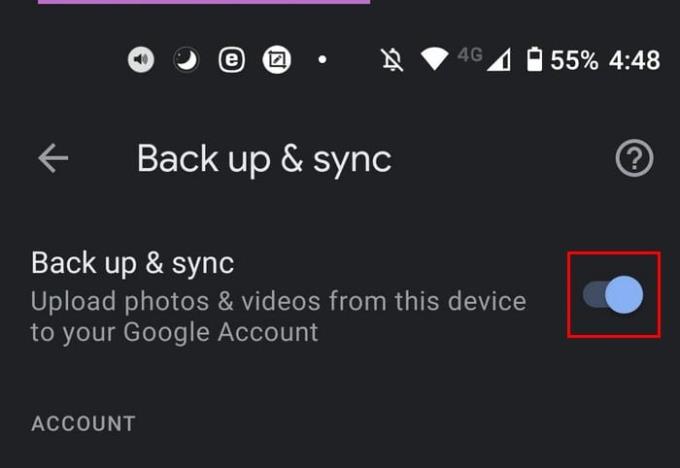
Możesz także przesunąć palcem w dół i dotknąć opcji Foldery urządzenia kopii zapasowej. Tutaj zobaczysz długą listę opcji, które możesz wykonać, w tym WhatsApp. Poszukaj opcji, które pozwalają zapisywać obrazy i filmy WhatsApp i włączać je. Opcja WhatsApp powinna znajdować się na samym dole.
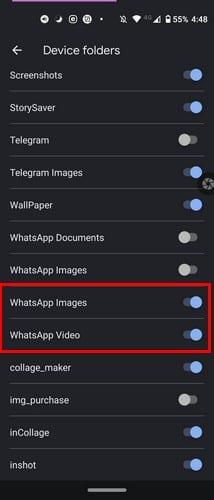
Innym sposobem na utworzenie kopii zapasowej multimediów WhatsApp jest karta Biblioteka Zdjęć Google. Po otwarciu aplikacji Zdjęcia Google na dole zobaczysz trzy karty. Ten po prawej stronie będzie opcją Biblioteki.
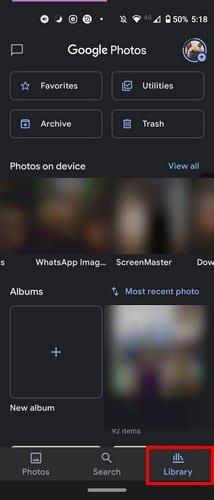
U góry zobaczysz wszystkie foldery, których kopia zapasowa jest tworzona na Twoim koncie Zdjęć Google. Jeśli widzisz folder z przekreśloną chmurą, oznacza to, że kopia zapasowa tego folderu nie jest tworzona.
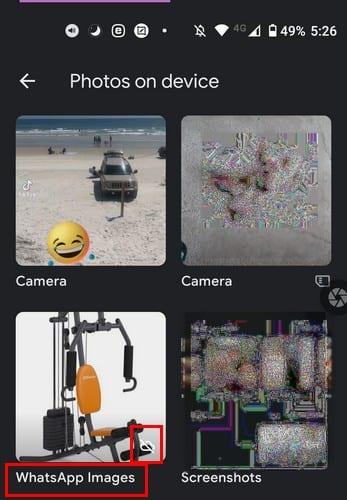
Możesz to naprawić, dotykając tego folderu u góry, włącz opcję Kopia zapasowa i synchronizacja. Po włączeniu zauważysz, że przekreślona chmura zniknie. Oznacza to, że kopia zapasowa folderu jest teraz tworzona w Zdjęciach Google.
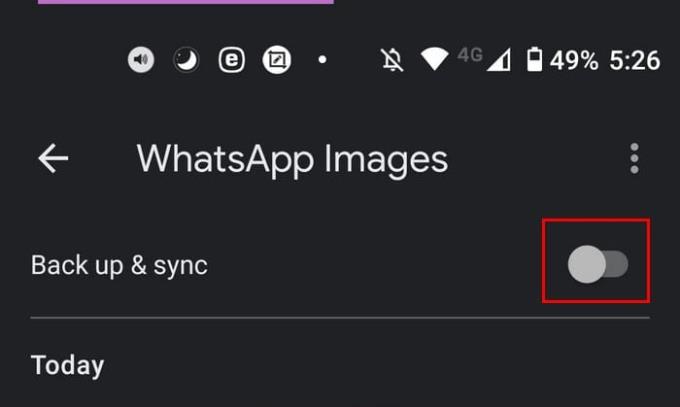
Ważne jest, aby tworzyć kopie zapasowe filmów i zdjęć z WhatsApp w Zdjęciach Google, ponieważ zapewniasz, że zdjęcia rodzinne, których nie chcesz stracić, są bezpieczne. Włączając funkcję automatycznego tworzenia kopii zapasowych, możesz cieszyć się zdjęciami bez martwienia się, czy utworzyłeś ich kopię zapasową, czy nie. Jeśli kiedykolwiek usuniesz je z urządzenia, wiesz, że możesz liczyć na kolejną kopię w Zdjęciach Google celowo lub nie. Czy zazwyczaj dostajesz dużo multimediów na WhatsApp? Podziel się swoją opinią w komentarzach poniżej.
Czy chcesz pobrać swoje cenne wspomnienia ze Zdjęć Google? Oto jak łatwo pobierać zdjęcia ze Zdjęć Google.
Chcesz, żeby ktoś pomyślał, że pojechałeś do Paryża? Zobacz, jak możesz zmienić lokalizację na dowolnym zdjęciu i filmie w Zdjęciach Google.
Trwale usuwaj niechciane zdjęcia ze Zdjęć Google, wyrzucając kosz. Nie trzeba czekać 60 dni, aż Google to zrobi.
Dowiedz się, co należy zrobić, gdy nie chcesz widzieć konkretnego kontaktu lub zwierzaka w swoich wspomnieniach ze zdjęć Google.
Szukasz alternatywy dla Zdjęć Google? Oto, jak w kilku prostych krokach pobrać całą zawartość.
Historie na Facebooku mogą być bardzo zabawne do tworzenia. Oto jak możesz stworzyć historię na swoim urządzeniu z systemem Android i komputerze.
Dowiedz się, jak wyłączyć irytujące automatyczne odtwarzanie wideo w Google Chrome i Mozilla Firefox za pomocą tego samouczka.
Rozwiąż problem, w którym Samsung Galaxy Tab S8 utknął na czarnym ekranie i nie włącza się.
Przeczytaj teraz, aby dowiedzieć się, jak usunąć muzykę i filmy z tabletów Amazon Fire i Fire HD, aby zwolnić miejsce, uporządkować lub poprawić wydajność.
Poradnik pokazujący dwa rozwiązania, jak na stałe uniemożliwić aplikacjom uruchamianie się przy starcie na urządzeniu z Androidem.
Ten poradnik pokazuje, jak przesyłać wiadomości tekstowe z urządzenia Android za pomocą aplikacji Google Messaging.
Masz Amazon Fire i chcesz zainstalować Google Chrome? Dowiedz się, jak zainstalować Google Chrome za pomocą pliku APK na urządzeniach Kindle.
Jak włączyć lub wyłączyć funkcje sprawdzania pisowni w systemie Android.
Kiedy Samsung zaprezentował nową linię tabletów flagowych, było na co czekać. Galaxy Tab S9 i S9+ przynoszą oczekiwane ulepszenia, a Samsung wprowadził także Galaxy Tab S9 Ultra.
Czy kochasz czytać eBooki na tabletach Amazon Kindle Fire? Dowiedz się, jak dodać notatki i podkreślać tekst w książce na Kindle Fire.











